VPN是什麼? VPN虛擬私人網路的優缺點

VPN是什麼? VPN有哪些優缺點?接下來,我們和WebTech360一起探討VPN的定義,以及如何在工作中套用這種模式和系統。
設備鏈接
添加目錄是組織 Google 文檔中的主題或章節的一種有用方式,這樣讀者可以快速細讀並準確找到他們正在尋找的內容。它還為整個事情增添了一絲專業精神。
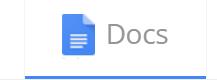
無論您是公司需要使用 Google 文檔來製作業務文檔的員工、寫小說的作者,還是寫長篇論文或論文的學生,您都很有可能需要目錄。
值得慶幸的是,Google Docs 提供了一個功能,可以創建一個目錄,該目錄將生成指向標有標題的每個部分的鏈接。從技術上講,您可以手動創建目錄,但為每個部分創建所有鏈接可能會很麻煩。因此,為了避免在嘗試自行完成所有操作時出現任何不必要的障礙,我將在下面的部分中提供使用 Google 的內置選項添加目錄的步驟。
在 Google 文檔中創建目錄
在引導您完成向 Google 文檔添加 ToC 的過程時,要知道它可以使用任何瀏覽器完成,儘管 Google Chrome 顯然是首選。您也不需要任何第三方擴展或應用程序來實現它。
標題對您的文檔非常重要。如果您打算向其中添加目錄,則更是如此。您需要確保您的標題是一致的,並且您將正確的標題用於正確的事情。
標題 1應用作節或章節的主要名稱。如果您必鬚根據該部分的用途將一個部分細分為更小的主題,則可以使用下一個大小的標題。但是一旦下一節開始,您仍將返回到標題 1。
確保您的文檔格式正確將使整個過程更加順利。如果您需要返回並更改標題的大小:
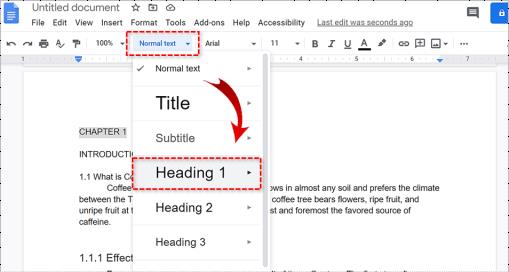
您將要對每個標題或部分執行此操作。段落樣式中的任何內容都不會出現在目錄中。完成格式化後,您現在就可以添加 ToC。

使用內置的 Google 文檔功能添加目錄
將光標放在希望目錄所在的位置很重要。您可以將插入點放在文檔中希望目錄放置的任何位置。您可能希望將它放在文檔的開頭或結尾,因為這通常是您可以找到目錄的地方。在更專業的領域,您會發現 ToC 將出現在初始標題之後但在文檔的介紹或正文之前。
當您當場決定您的 ToC 時,左鍵單擊該區域。通過單擊“插入”選項卡並在菜單中突出顯示“目錄”來執行此操作。您將看到兩個可供選擇的選項。
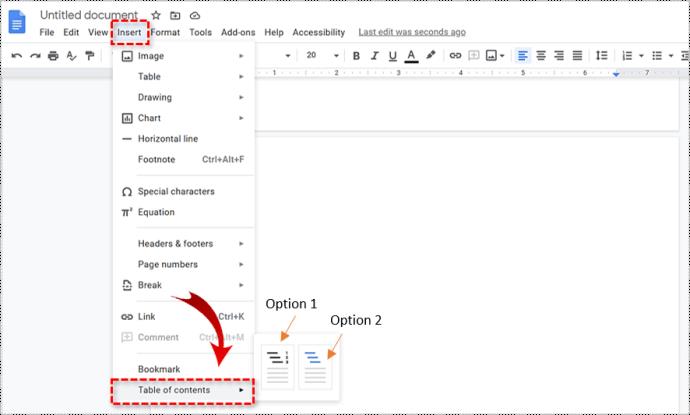
您的選擇應取決於文檔的類型。帶數字的是您打算打印的文檔。帶有鏈接的選項用於在線查看。如果文檔是您需要上交的作業,則第一個選項是最好的。計劃將文檔實時發佈到網絡上?選擇第二個選項。單擊一個選項後,Google 文檔將自動生成目錄並將其放置在您選擇的位置。

第二個選項取決於您為文檔中的章節、主題或部分使用正確標題的能力。這一點之前已經提到了,但我覺得有必要再講一遍。如果您的目的是生成鏈接到文檔特定部分的目錄,則必須使用正確的標題樣式來格式化每個章節或標題。這讓 Docs 知道如何填充表格添加可點擊的鏈接。

每種標題樣式在目錄中的處理方式略有不同。Heading 1樣式表示目錄中的頂級條目。使用標題 2樣式的標題被視為小節,並在表中前面的標題 1樣式下縮進顯示。標題 3是標題 2的子節,依此類推。
如果您必須以任何方式更改標題(或任何影響目錄的更改),您可以更新目錄以反映這些更改。只需單擊文檔正文中的目錄,然後單擊“更新目錄”按鈕。
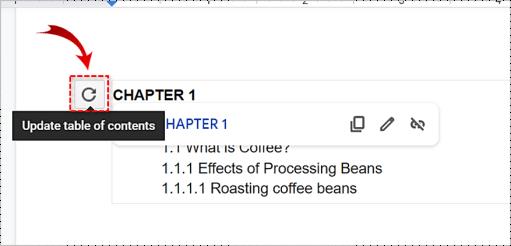
要從文檔中刪除目錄,您只需右鍵單擊它並選擇刪除目錄。
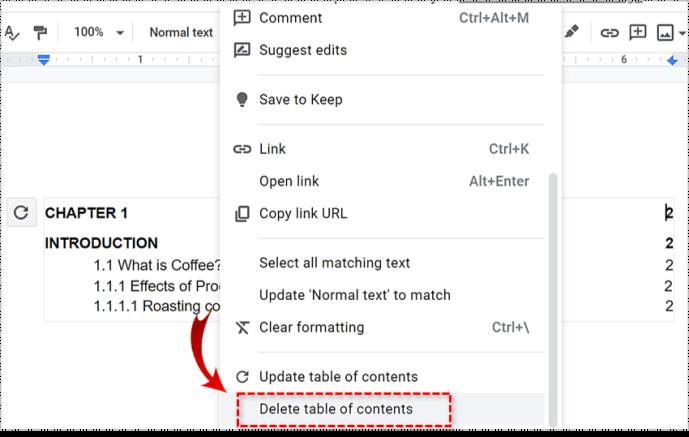
在 Android 上創建目錄
遺憾的是,Google 文檔目前在 Android 上不提供此功能,您必須使用計算機或 iOS 設備。
在 iPhone 或 iPad 上創建目錄
使用谷歌文檔
Google Docs 有大量內置的有用功能。它可以免費使用,這一事實使其更加理想。通過上述步驟,您可以像單擊鼠標一樣簡單地瀏覽文檔。
VPN是什麼? VPN有哪些優缺點?接下來,我們和WebTech360一起探討VPN的定義,以及如何在工作中套用這種模式和系統。
Windows 安全中心的功能遠不止於防禦基本的病毒。它還能防禦網路釣魚、攔截勒索軟體,並阻止惡意應用運作。然而,這些功能並不容易被發現——它們隱藏在層層選單之後。
一旦您學習並親自嘗試,您就會發現加密非常容易使用,並且在日常生活中非常實用。
在下文中,我們將介紹使用支援工具 Recuva Portable 還原 Windows 7 中已刪除資料的基本操作。 Recuva Portable 可讓您將其儲存在任何方便的 USB 裝置中,並在需要時隨時使用。該工具小巧、簡潔、易於使用,並具有以下一些功能:
CCleaner 只需幾分鐘即可掃描重複文件,然後讓您決定哪些文件可以安全刪除。
將下載資料夾從 Windows 11 上的 C 碟移至另一個磁碟機將幫助您減少 C 碟的容量,並協助您的電腦更順暢地運作。
這是一種強化和調整系統的方法,以便更新按照您自己的時間表而不是微軟的時間表進行。
Windows 檔案總管提供了許多選項來變更檔案檢視方式。您可能不知道的是,一個重要的選項預設為停用狀態,儘管它對系統安全至關重要。
使用正確的工具,您可以掃描您的系統並刪除可能潛伏在您的系統中的間諜軟體、廣告軟體和其他惡意程式。
以下是安裝新電腦時推薦的軟體列表,以便您可以選擇電腦上最必要和最好的應用程式!
在隨身碟上攜帶完整的作業系統非常有用,尤其是在您沒有筆記型電腦的情況下。但不要為此功能僅限於 Linux 發行版——現在是時候嘗試複製您的 Windows 安裝版本了。
關閉其中一些服務可以節省大量電池壽命,而不會影響您的日常使用。
Ctrl + Z 是 Windows 中非常常用的組合鍵。 Ctrl + Z 基本上允許你在 Windows 的所有區域中撤銷操作。
縮短的 URL 方便清理長鏈接,但同時也會隱藏真實的目標地址。如果您想避免惡意軟體或網路釣魚攻擊,盲目點擊此類連結並非明智之舉。
經過漫長的等待,Windows 11 的首個重大更新終於正式發布。













